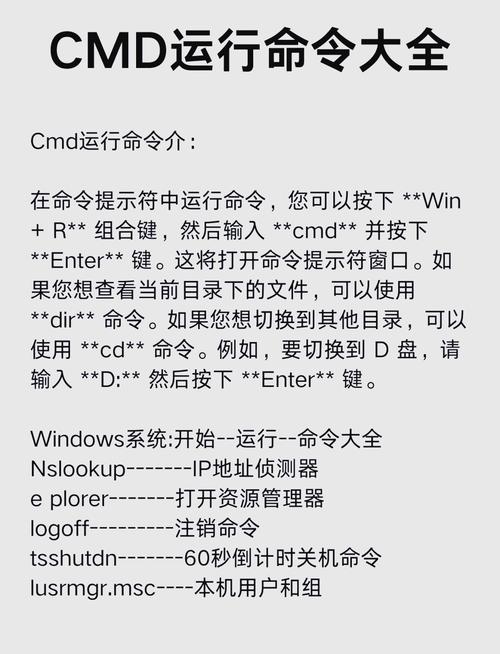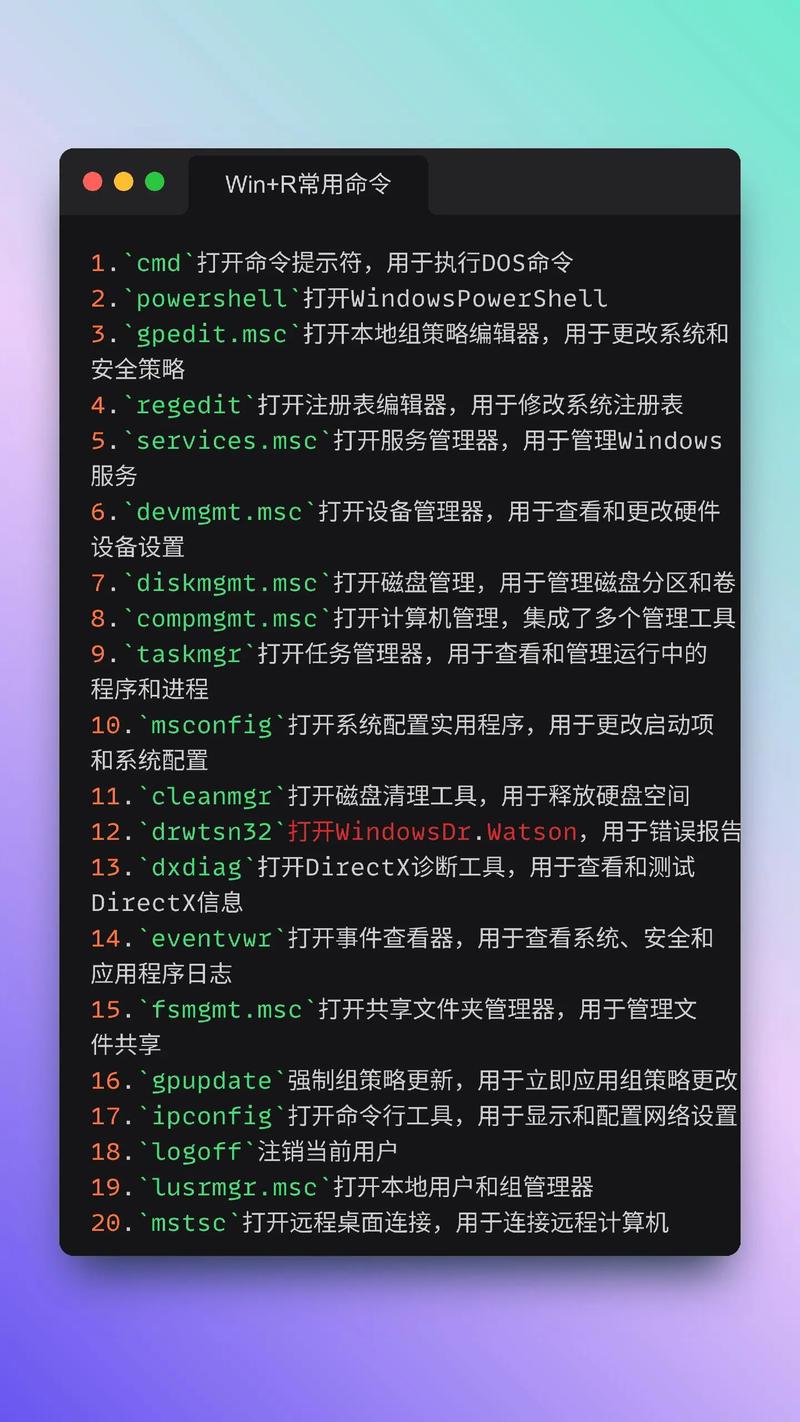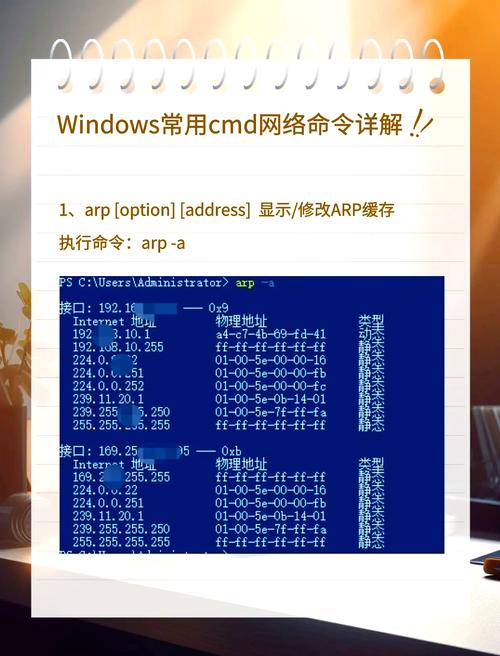Windows命令行执行BAT脚本的奥秘与实用
Windows命令行执行BAT脚本,是一种强大的实用工具。BAT脚本是一种简单的文本文件,包含一系列Windows命令,可以自动化执行各种任务。在命令行中执行BAT脚本,可以快速实现文件操作、系统设置、网络管理等任务。掌握其奥秘,可以更高效地利用Windows系统资源,提高工作效率。实用方面,BAT脚本可应用于批量文件处理、系统信息查询、网络连接等场景,为日常操作带来极大便利。
在Windows操作系统中,批处理脚本(BAT脚本)是一种非常实用的工具,它可以帮助我们自动化许多重复性的任务,而通过命令行执行这些BAT脚本,更是提高了操作的便捷性和效率,本文将详细介绍如何在Windows命令行中执行BAT脚本,并探讨其在实际应用中的价值。
BAT脚本的基础知识
1、什么是BAT脚本?
BAT脚本是一种简单的文本文件,其中包含了一系列命令,这些命令按照特定的顺序执行,以实现某种功能,BAT脚本的扩展名为.bat或.cmd。
2、BAT脚本的编写
编写BAT脚本需要了解一些基本的命令和语法,使用echo命令输出文本,使用dir命令列出文件夹中的文件等,还需要注意脚本的逻辑结构,如条件判断、循环等。
在Windows命令行中执行BAT脚本
1、打开命令行窗口
按下Win+R键,输入cmd并回车,即可打开Windows命令行窗口。
2、切换到脚本所在目录
使用cd命令切换到BAT脚本所在的目录,如果脚本在D盘的test文件夹中,可以输入“D:”进入D盘,然后输入“cd test”进入test文件夹。
3、执行BAT脚本
在命令行窗口中输入脚本的文件名(包括扩展名),然后回车,如果脚本名为“test.bat”,则输入“test.bat”并回车即可执行该脚本。
BAT脚本的实用价值
1、自动化任务
通过编写BAT脚本,我们可以将一些重复性的任务自动化,提高工作效率,我们可以编写一个脚本,每天定时备份重要文件到指定的位置。
2、批量处理文件
BAT脚本可以批量处理文件,如批量重命名、批量复制、批量删除等,这大大简化了文件管理的过程。
3、系统管理
BAT脚本还可以用于系统管理,如查看系统信息、清理系统垃圾、优化系统性能等,这对于维护Windows系统非常有帮助。
注意事项与技巧
1、错误排查
如果BAT脚本执行过程中出现错误,可以在脚本中添加echo命令输出错误信息,以便于排查问题,还可以使用pause命令暂停脚本执行,以便观察执行过程。
2、参数传递
BAT脚本可以接受参数,并在脚本中根据参数的不同执行不同的操作,这可以提高脚本的灵活性和适用性。
3、使用第三方工具增强功能
除了基本的命令外,还可以使用一些第三方工具来增强BAT脚本的功能,使用第三方工具可以实现更复杂的文件处理、网络操作等。
4、安全性考虑
在编写和执行BAT脚本时,需要注意安全性问题,避免执行未知来源的脚本,以免造成系统损坏或数据丢失,在编写脚本时要注意对用户输入进行验证和过滤,以防止恶意攻击。
通过本文的介绍,我们了解了Windows命令行执行BAT脚本的基础知识和实用价值,在实际应用中,我们可以根据需要编写相应的BAT脚本,以实现自动化任务、批量处理文件、系统管理等操作,还需要注意安全性问题,避免造成不必要的损失。